在网站设计中,字体是一种强大的视觉元素,能够传达品牌个性和网站风格。而Elementor作为一款功能强大的WordPress页面构建插件,为用户提供了丰富的设计自由度。然而,要想让你的网站与众不同,可能需要使用一些非默认的字体。在本文中,我们将探讨如何在Elementor中添加自定义字体,让你的网站独具一格,吸引更多访问者的注意。
Elementor free 添加自定义字体
如果你只要Elementor免费版的话,你是不能通过Elementor上传自己想要的字体的,这是一个唯独PRO的功能。
在开始之前,你可以了解一下Elementor免费版和Elementor PRO的区别。

其实也不用太在意。你可以通过WordPress上传自定义字体的方法上传想要的字体,这也是可行的,毕竟Elementor本来就是安装在WordPress里的,所以这并不冲突。只是说,如果你有Elementor PRO操作会简单一点。
Elementor PRO 添加自定义字体
在上面的图我们也看到了,Elementor有一个自定义字体菜单,点进去就可以了。
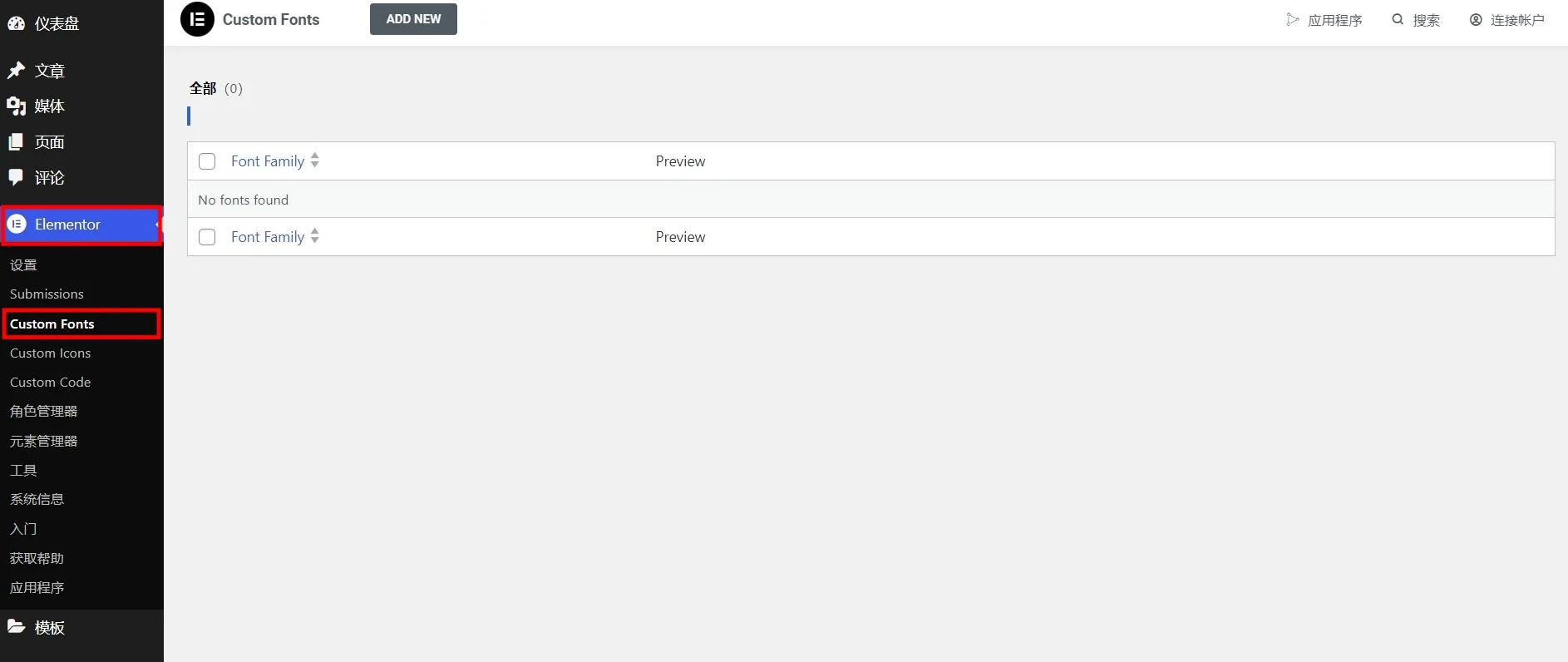
点击上面的新添加(Add new),给我们要上传的字体起一个名字后,我们就可以添加需要的字体了。

Elementor容许我们上次5种不同的字体格式,我这边推荐上传WOFF格式的,在之前的自定义字体上传说过原因。它是最适合Web的字体格式。
除此之外,上面它还容许我们上传字体的不同字重(100,200,300,400,500,600,800,900,bold)以及样式(正常,斜体和倾斜)
上传完全部需要的字体后点右边的发布就可以了。
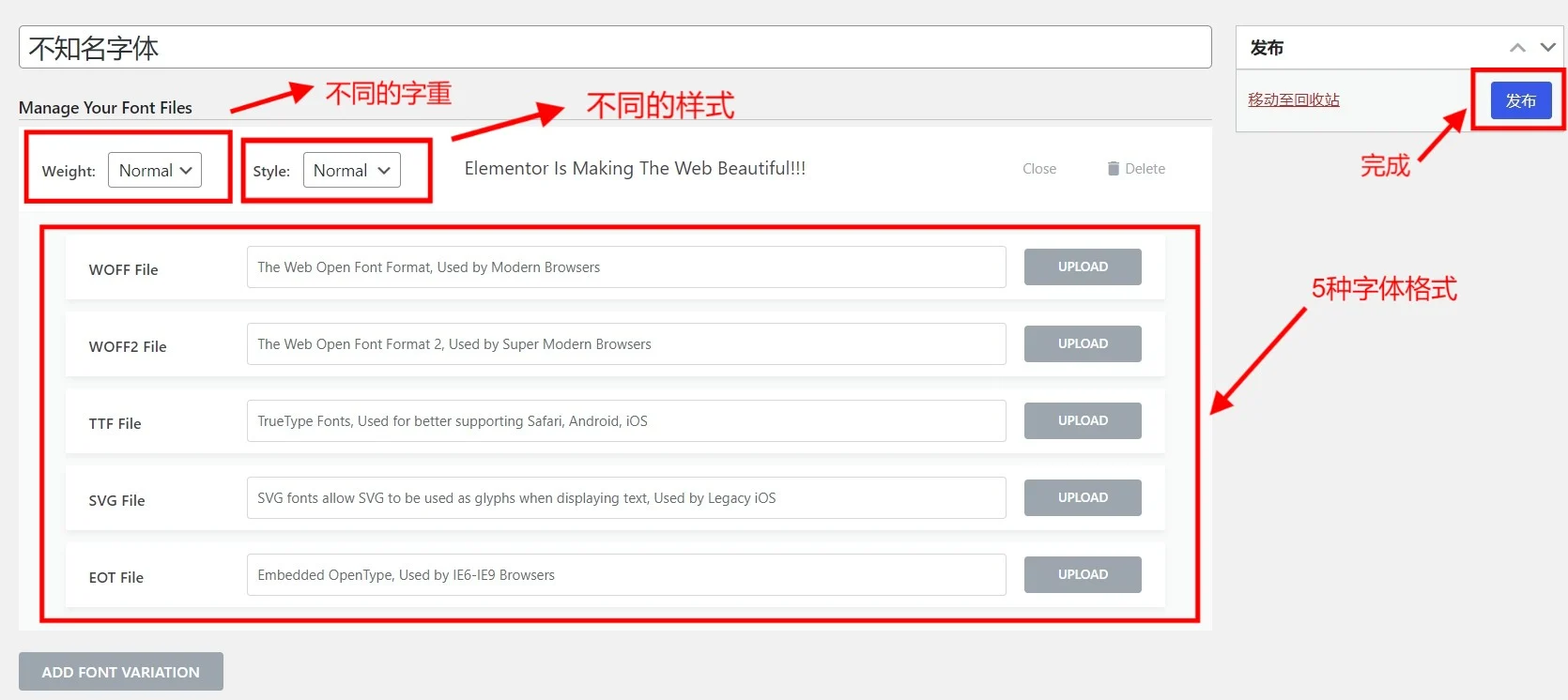
使用上传的自定义字体
上传自定义字体后就跟平常在Elementor里切换字体一样,就是会多出一个自定义字体的选项。



